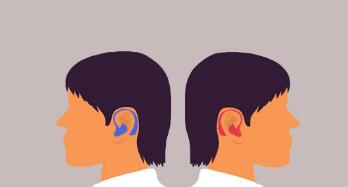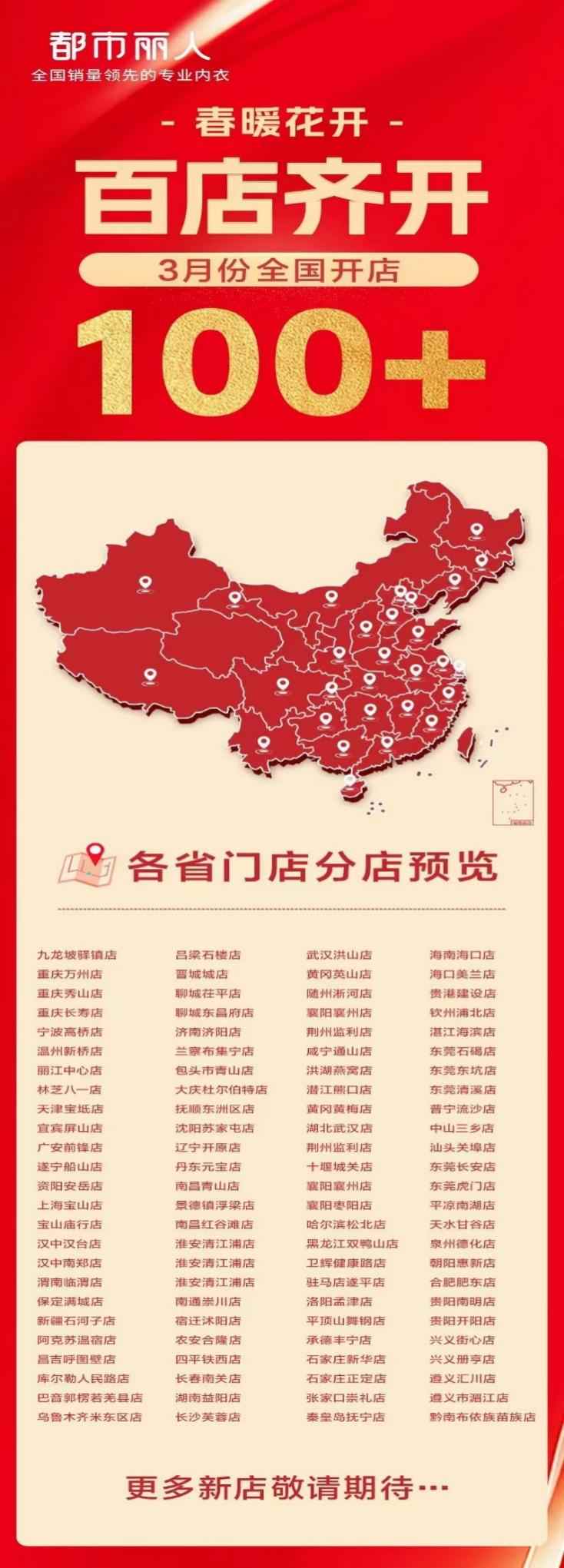CAD快速绘图和打印图纸的操作过程

让我们先打开文件夹,找到你要打印的图纸。选择要打印的图纸,右键弹出界面,选择打开方式,然后选择CAD快速看图纸。当然,如果事先已经设置为默认打开模式,也可以直接双击打开。
然后双击你选择的图纸文件后,CAD快速绘图的软件就会打开,然后你选择的图纸的所有内容都会出现在软件中,而且是缩小版。如下图。
 然后您可以通过滑动鼠标滚轮来放大和缩小图形。向前滑动滚轮意味着放大,向后滑动意味着缩小。然后按住鼠标左键,屏幕上会出现一个小手图标来拖拽绘图。
然后您可以通过滑动鼠标滚轮来放大和缩小图形。向前滑动滚轮意味着放大,向后滑动意味着缩小。然后按住鼠标左键,屏幕上会出现一个小手图标来拖拽绘图。
也就是你可以通过这个操作浏览不同位置的图纸,然后就可以找到你要打印的部分。如下图。
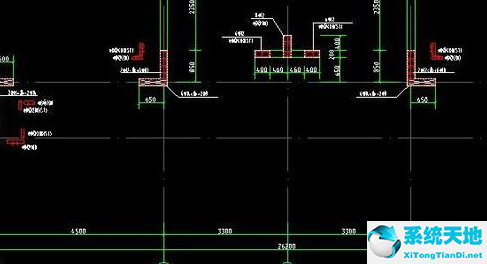 这是右上角的“打印”二字。点击“打印”。如下图。
这是右上角的“打印”二字。点击“打印”。如下图。
 点击打印,弹出如下图界面。你可以按照粉色盒子里的提示去做。白色区域是您选择打印的所有范围。
点击打印,弹出如下图界面。你可以按照粉色盒子里的提示去做。白色区域是您选择打印的所有范围。
 我们点击选择打印范围的框,出现如下界面。您可以按住鼠标左键以显示十字图标,然后拖放以选择您想要打印的范围。
我们点击选择打印范围的框,出现如下界面。您可以按住鼠标左键以显示十字图标,然后拖放以选择您想要打印的范围。
 通过上图的方式,选择的效果如下。要打印的区域被边框包围。
通过上图的方式,选择的效果如下。要打印的区域被边框包围。
:  8.点击左上角的打印设置,弹出对话框。您可以根据自己的需要设置打印页数和打印纸张的方向。
8.点击左上角的打印设置,弹出对话框。您可以根据自己的需要设置打印页数和打印纸张的方向。
 如果你觉得这个图有点不清楚,可以在纯黑打印旁边的方框里打个勾,表示选中了,然后所有的图都会变成黑色。如下图。
如果你觉得这个图有点不清楚,可以在纯黑打印旁边的方框里打个勾,表示选中了,然后所有的图都会变成黑色。如下图。
 您已经完成了所有设置,因此您可以单击开始打印来打印您需要的文件。
您已经完成了所有设置,因此您可以单击开始打印来打印您需要的文件。
 根据上面讲解的CAD快速阅读打印图纸的具体操作步骤,你们都学会了吗?
根据上面讲解的CAD快速阅读打印图纸的具体操作步骤,你们都学会了吗?